Kuinka lisätä pelejä eriarvoisuuteen
Muu Hyödyllinen Opas / / August 05, 2021
Discord on erityisesti pelaajille suunniteltu alusta viestintään. Pelaajat luovat yhteisöjä ja ovat sitten vuorovaikutuksessa keskenään. Nyt meillä on miljoonia yhteisöjä, joissa miljoonat käyttäjät kommunikoivat keskenään päivittäin. Kehittäjiltä on kuitenkin saatu uutisia siitä, että Discord ei tule tulevaisuudessa olemaan pelkästään pelaajille tarkoitettu alusta. Discord tuo viestitaulun, chat-aulan ja VoIP-chatin kätevyyden yhteen ympäristöön.
Aina kun pelaat peliä verkossa, se yksinkertaisesti toimii taustalla. Voit kommunikoida koko palvelimen kanssa suoraan Discord-sovelluksesta, joka on saatavana sekä työpöytä- että mobiiliversioina. Aina kun asennat Discordin puhelimeesi tai tietokoneellesi, näet luettelon järjestelmässäsi käytettävissä olevista peleistä Discordin kirjasto-osiossa. Mutta joskus vanhempien ja jopa uusimpien pelien kohdalla tätä ei tapahdu. Joten miten lisäät pelejä Discordiin? Selvitetään tästä artikkelista.
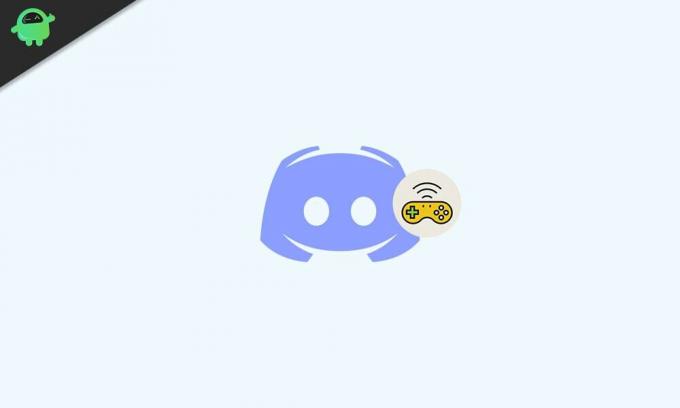
Kuinka lisäät pelejä Discordiin?
Aina kun asennat pelin laitteellesi, ja Discord tukee sitä, se lisätään Discord-kirjastoon. Ja sitten aina, kun käynnistät kyseisen pelin, Discord-tilasi julkaistaan ja se näyttää tilan, joka kertoo pelaavan kyseistä peliä. Aika, jonka vietit pelaamiseen, on myös käytettävissä tilassa. Esimerkiksi, jos pelaat FIFA 18: ta viimeisen tunnin ajan, siinä näkyy "FIFA 18: n pelaaminen yhden tunnin ajan".
Joten voit lisätä pelejä eripuraisuuteen ja näyttää pelitilan seuraavasti:
- Käynnistä Discord-sovellus. Napsauta tai napauta sitten "Käyttäjäasetukset" -vaihtoehtoja ruudun vasemmassa alakulmassa.

- Napsauta käyttäjän asetusikkunassa vasemmassa ruudussa olevaa Pelitoiminta-välilehteä.
- Kytke sitten valinta Näytä käynnissä oleva peli tilaviestinä. Kaikki laitteellasi tai järjestelmässäsi olevat pelit näkyvät alla olevassa kirjastossa.
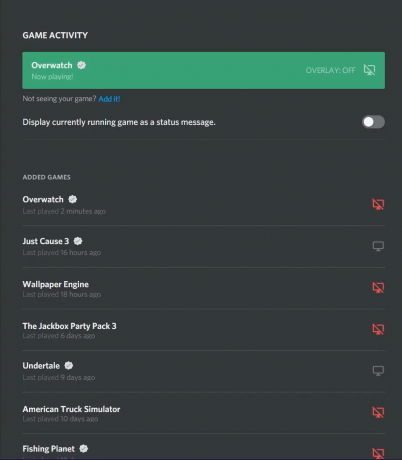
- Jos et näe peliäsi, napsauta Lisää se -vaihtoehtoa ja etsi sitten peliäsi. Kun löydät pelisi, valitse se, ja jos Discord tukee sitä, se lisätään kirjastoon ja sen vieressä näkyy kuvake sekä pieni sininen rasti.
- Sitten kun pelaat juuri lisäämääsi peliä, Discord näyttää automaattisesti, että pelaat kyseistä peliä. Kaikki, jotka näkevät profiilisi Discordissa, näkevät sitten aktiivisen peliistunnon tilasi.

Discord ei kuitenkaan tue tai vahvista tiettyjä pelejä. Kuinka lisäät tällaisen pelin Discordiin, jotta voit asettaa myös pelin tilan? Tätä varten sinun on lisättävä pelitiedosto manuaalisesti ja muokattava sitä asettamaan mukautettu tila vastaavasti.
- Käynnistä Discord-sovellus. Napsauta tai napauta sitten "Käyttäjäasetukset" -vaihtoehtoja ruudun vasemmassa alakulmassa.
- Napsauta käyttäjän asetusikkunassa vasemmassa ruudussa olevaa Pelitoiminta-välilehteä.
- Napsauta Lisää se -vaihtoehtoa ja etsi sitten peliäsi. Kun löydät pelisi, valitse se, ja se käynnistyy automaattisesti.

- Pienennä nyt peli ja napsauta sitten aktiivisen ohjelman nimeä. Näet, että voit muokata käynnistämäsi aktiivisen ohjelman nimeä suoraan Discordista.

- Määritä haluamasi nimi tälle pelille, jota ei tueta, ja se tulee olemaan tilassasi. Kuka tahansa, joka näkee profiilisi, näkee, että pelaat peliä, jonka nimen olet juuri määrittänyt. Aktiivisen pelin tilassa ei kuitenkaan ole kuvaketta, koska se on vahvistamaton peli.
Mitä hyötyä on pelin lisäämisestä ristiriitakirjastoon? Mitä hyötyä pelin pelitilasta on? Ensinnäkin, voit olla yhteydessä ihmisiin ja leikkiä heidän kanssaan yhdessä. Voit aloittaa keskustelut pelistä kiinnostuneiden ihmisten kanssa. Voit jopa oppia tiettyjä vinkkejä pelistä. Se voi osoittautua hyödylliseksi tiettyjen tasojen suorittamisessa.
Joten miten lisäät pelin erimielisyykkikirjastoon. Olemme myös keskustelleet siitä, kuinka voit lisätä vahvistamattoman pelin Discordiin ja jopa näyttää pelitilan. Jos sinulla on kysyttävää tästä oppaasta, kommentoi alla, niin palaamme sinuun. Tutustu myös muihin artikkeleihimme iPhone-vinkkejä ja vihjeitäAndroid-vinkkejä, PC-vinkkejäja paljon muuta hyödyllistä tietoa varten.
Teknofriikki, joka rakastaa uusia laitteita ja haluaa aina tietää uusimmista peleistä ja kaikesta, mitä tapahtuu tekniikan maailmassa ja sen ympäristössä. Hän on erittäin kiinnostunut Androidista ja suoratoistolaitteista.



